钉钉APP中发起投票的方法步骤
想必大家对钉钉这款应用都是非常熟悉的,我们可以通过它来快速处理一些工作中遇到的问题,其中还有通讯聊天的功能,用户也会加入到一些群聊当中,有时候公司搞活动时活动的时间地点都是要大家商量决策的,这样的话就可以用到应用中的投票功能,每个人根据自己的意愿进行投票,最后票选的结果也比较公平公正。不过也有很多用户是不知道要怎么在应用中发起投票的,所以小编今天就来跟大家分享一下在钉钉APP中发起投票的操作方法吧,希望能够帮到大家。

1.首先第一步我们打开手机之后进入到钉钉应用中,然后切换到发现页面,在发现页面中点击更多这个功能选项。
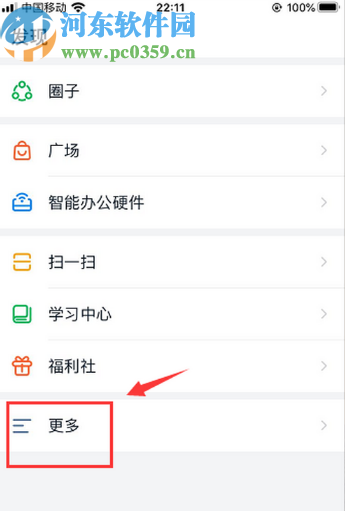
2.点击更多这个功能选项之后进入到更多功能界面中,然后我们在界面中就可以看到小程序这个选项了,接着我们点击进入到小程序界面。
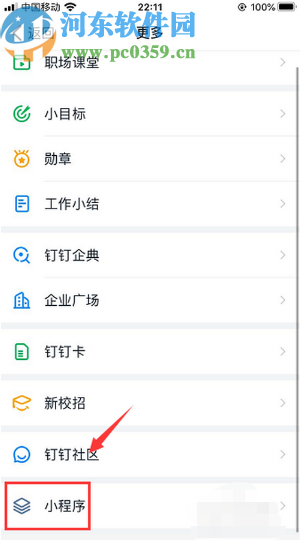
3.进入到小程序界面之后我们在推荐应用中就可以看到钉钉投票这个功能了,然后点击进入到其中,没有显示这个功能的话我们可以在上方搜索栏中进行搜索。
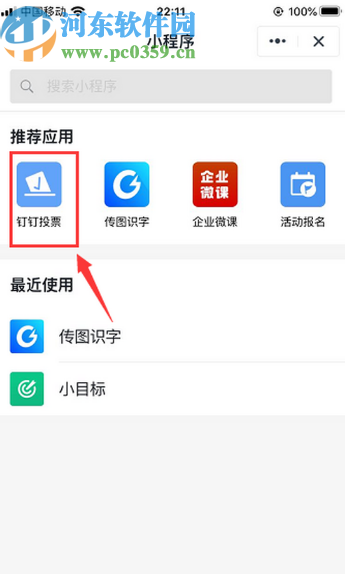
4.进入到钉钉投票这个功能界面之后,我们点击界面中的新建投票按钮即可创建一个投票。
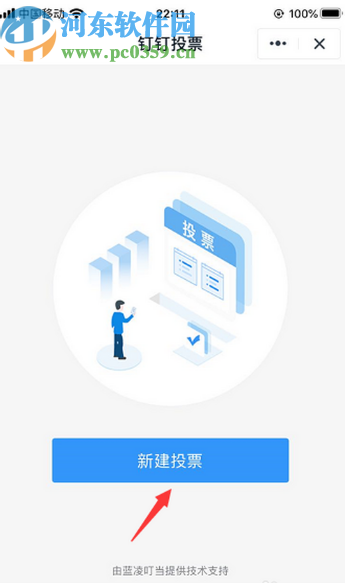
5.紧接着就需要在出现的新建投票编辑界面中设置想要投票的内容以及一些投票的选项,设置完成之后点击右下角的创建投票按钮。
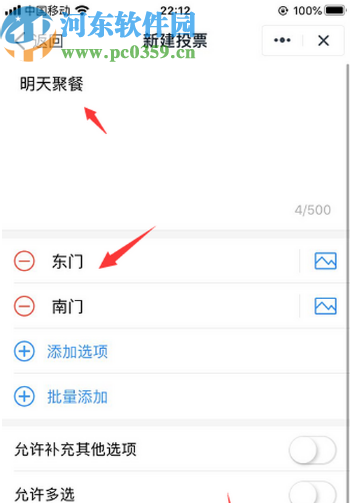
6.点击创建投票之后这个投票任务就创建完成了,然后我们需要点击投票右上角的分享按钮,如下图中所示。
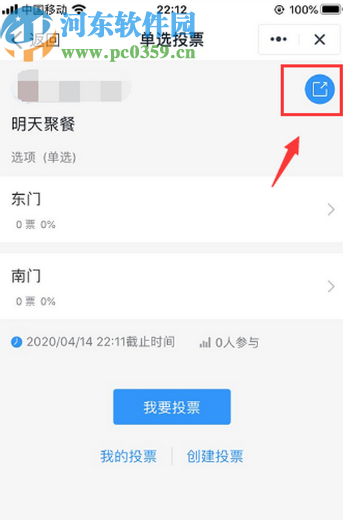
7.点击这个分享按钮之后在手机界面下方出现的分享选项中选择分享到钉钉这个功能,然后选择分享给想要让他们投票的聊天界面中。
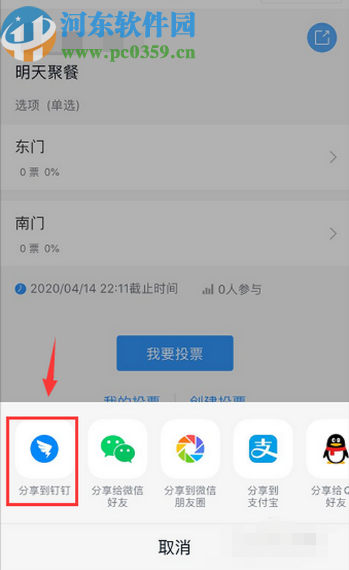
8.最后分享完成之后看到的界面如下图中所示,点击这个投票连接即可开始投票,这样发起投票的操作就完成了。
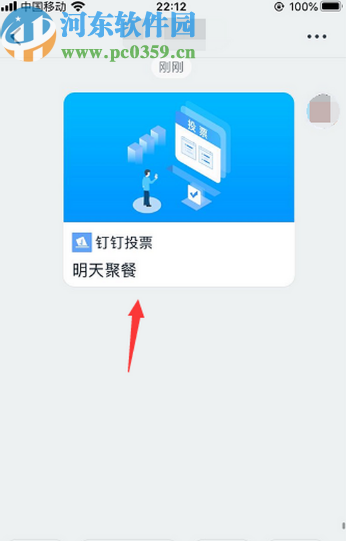
使用上述教程中的操作方法我们就可以在钉钉APP中发起投票了,还有不知道要如何在钉钉中发起投票的用户赶紧试一试这个方法吧,希望这篇教程能够对大家有所帮助。
相关文章:

 网公网安备
网公网安备